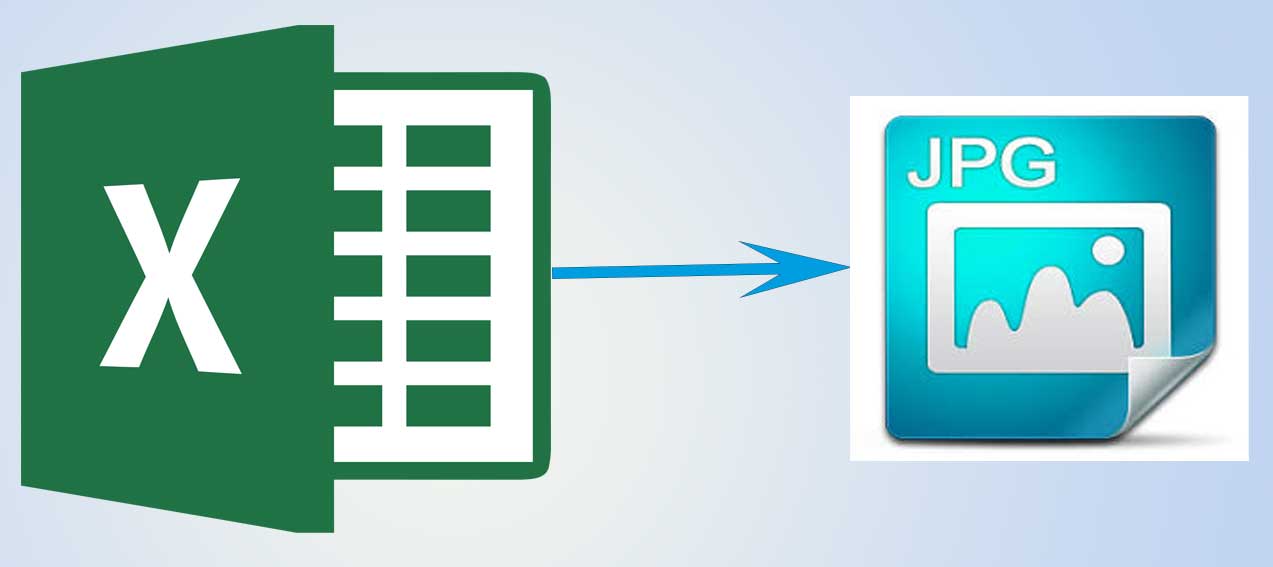Microsoft Excel: convert a file to JPG
Autor: Yamilet Arias Cervantes / yamilet.arias@cmg.jovenclub.cu
El presente truco presenta cómo convertir gráficos del programa Microsoft Excel en archivos de imagen, los cuales ya no se puedan modificar. Facilita este procedimiento que estas hojas se puedan incluir en un correo electrónico o en un sitio web sin que el receptor o el usuario necesite tener Excel instalado para verlas.
Para pasar de forma sencilla datos de una base de datos de Access a Excel se deben seguir los siguientes pasos:
- Primero dar click derecho sobre el gráfico para seleccionar el objeto.
- Luego elegir la opción «Copiar» dentro del menú desplegable.
- Seguido de esto click izquierdo sobre un área fuera del objeto para de-seleccionar.
- A continuación, dar click derecho en una celda de Excel para luego seleccionar la opción «Pegado especial» dentro del menú desplegable donde se escogerá la opción «imagen».
- Lo siguiente es abrir en el Paint un documento en blanco.
- Dar click en «Pegar» ubicando la imagen de la hoja en la ventana en blanco.
- Por último, elegir «Guardar como» y seleccionar el formato “JPEG».
Palabras claves: convertir, archivo, celda, Microsoft Excel, imagen
Keywords: to convert, file, cell, Microsoft Excel, image
Referencias bibliográficas
Sitio Web: Necesito Más (s.f). Guardar gráfico como archivo de imagen. Consultado el 14 de junio, de http://www.necesitomas.com/guardar-grafico-como-archivo-imagen
Sitio Web: Excel Total (s.f). Guardar gráficos de Excel como imagen. Consultado el 14 de junio, de https://exceltotal.com/guardar-graficos-de-excel-como-imagen/
Sitio Web: Universal Document Converter (s.f). Convertir una hoja de cálculo Excel (*.xls) a JPEG. Consultado el 14 de junio, de https://www.print-driver.es/howto/convertir_excel_a_jpeg.html
Sitio Web: eHow en español (s.f). Cómo convertir un gráfico de Excel a JPG. Consultado el 14 de junio, de http://www.ehowenespanol.com/convertir-grafico-excel-jpg-como_248420/